ملحق فيديو AV1: ما هو، كيفية اللعب، كيفية التحويل
تم تقديم معيار ضغط جديد لتحسين جودة الفيديو: امتداد الفيديو AV1. للحصول على القليل من المعلومات حول هذا الموضوع، فهو عبارة عن برنامج ترميز فيديو يوفر العديد من المزايا لمنصات البث حيث يمكنه ضغط الفيديو بشكل أكثر فعالية. سيتم الرد على أسئلة مثل من قام بتطويره، وفوائده للمستخدمين، وما الذي يجعله مختلفًا عن برامج ترميز الفيديو الأخرى، وكيفية تحويل برنامج الترميز المذكور، وما إلى ذلك، في المحتوى بأكمله. عندما تقرأ الأجزاء التالية، سيكون لديك فهم واسع لملحق الفيديو AV1. اقرأ الآن!
قائمة الدليل
الجزء 1: ما هو فيديو AV1 الجزء 2: ما هي ميزات برنامج ترميز الفيديو AV1 الجزء 3: المشغل المشهور لفيديو AV1 الجزء 4: استخدم AnyRec لتحويل برنامج ترميز الفيديو AV1 الجزء 5: الأسئلة الشائعة حول فيديو AV1الجزء 1: ما هو فيديو AV1
AV1 هو تنسيق ضغط تم تطويره حديثًا في عام 2018 بواسطة Alliance for Open Media أو AOMedia - وهو برنامج ترميز غير قابل للترخيص. وهذا يعني أنه يمكن لأي شخص استخدام برنامج ترميز الفيديو هذا دون الدفع. هدفه الأساسي هو تقليل حجم الملف بعد الضغط دون المساس بالجودة. ويعد هذا الإجراء ضروريًا نظرًا لأن دقة العرض لكل المحتوى الذي تشاهده هذه الأيام في ازدياد مستمر.
بالمقارنة مع السابق، فإن المحتوى بدقة 480P أعلى بشكل لا يصدق ويمكن ضغطه باستخدام MPEG-2. لكن الآن، يحتاج معيار الضغط إلى تحسين حيث تبلغ الدقة 1080 بكسل. ومع ظهور 4K و8K في البيئة، فإن معيار ضغط AV1 هو ما تحتاجه.
باستخدام امتداد الفيديو AV1، يمكن مشاركة مقاطع الفيديو عالية الجودة على منصات البث دون تقليل الجودة. إنه قادر على منحك تشغيلًا أكثر سلاسة أيضًا. بالإضافة إلى ذلك، فهي توفر لك معدل إطارات أعلى في الثانية أثناء اللعب حيث لا تتأثر وحدة معالجة الرسومات لمعالجة الإخراج. سيوفر لك جودة أفضل، ويحسن الإنتاجية وتجربة مشاهدة الجمهور.
الجزء 2: ما هي ميزات برنامج ترميز الفيديو AV1
يوفر امتداد الفيديو AV1 العديد من المزايا لمنصات البث والجماهير. وإليك بعض الميزات التي يمكنك توقعها باستخدام برنامج ترميز الفيديو.
1. أصغر حجما. سوف تستهلك جميع ملفات AV1 مساحة أقل على مساحة تخزين جهاز الكمبيوتر الخاص بك. نظرًا لأن ملحق الفيديو AV1 يضغط الفيديو إلى حجم أصغر دون التأثير على الجودة، فسيقوم المستخدمون بحفظ البيانات والاستمتاع بها في وقت واحد عند البث.
2. احصل على معدل بت أقل. يوفر H.265 وH.264 معدل بت أقل مع فيديو عالي الجودة كما أنهما فعالان في الضغط. ومع ذلك، يمنح AV1 المستخدمين معدل بت أقل بمقدار 30% من H.265.
3. برنامج ترميز فيديو بدون حقوق ملكية. أحد الأهداف الرئيسية لملحق الفيديو AV1 هو تزويد المستخدمين ببرنامج ترميز مفتوح ومجاني يمكن أن يفيد الجميع. سيتمكن أي شخص من الوصول إلى مقاطع فيديو عالية الجودة وبأسعار معقولة بسبب ذلك.
الجزء 3: المشغل المشهور لفيديو AV1
الآن، أنت تسأل ما هي مشغلات الوسائط التي تدعم امتداد الفيديو AV1؟ لا تقلق؛ يوجد الكثير منها، ولدينا الأفضل لك. إليك أفضل 5 مشغلات AV1 يمكنك الحصول عليها مجانًا.
1.5KPlayer
5KPlayer هو مشغل وسائط متعدد الإمكانات يعمل بشكل جيد على نظامي التشغيل Windows وmacOS. يأتي مع أكثر من 450 برنامج ترميز فيديو وأكثر من 180 برنامج ترميز للصوت. كما أنه يدعم العديد من التنسيقات، مثل AAC، وMP3، وAC3، وWMA، وما إلى ذلك. علاوة على ذلك، يمكنك تشغيل فيديو عالي الدقة باستخدام مشغل AV1 هذا حتى 4K و8K. وبصرف النظر عن كونه مشغل وسائط، فإنه يمكن أن يكون بمثابة أداة تنزيل الفيديو عبر الإنترنت، ومحرر الفيديو، والمحول، والبث. إنها إحدى الأدوات التي يمكنك استخدامها لتشغيل مقاطع فيديو AV1. العيب الوحيد هو الحاجة إلى مزيد من الدعم للأجهزة المحمولة.
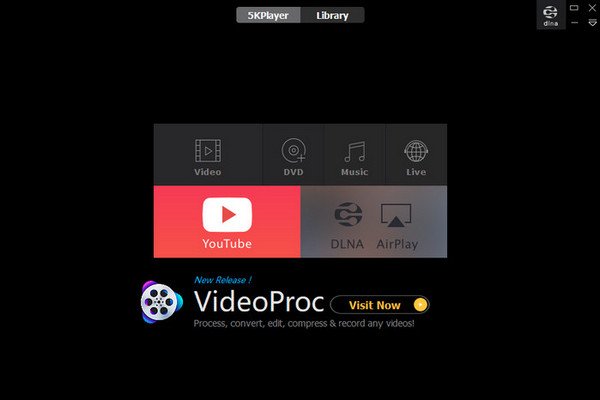
2. ريال بلاير
يليه برنامج 5KPlayer، وهو برنامج RealPlayer، الذي يقوم بتشغيل جميع أنواع ملفات الفيديو والصوت من أجهزة الكمبيوتر والأجهزة المحمولة، مثل iOS وAndroid. مثل مشغلات الوسائط الأخرى، يأتي مع نسخة مجانية ومحترفة؛ ومع ذلك، يمكنك استخدام الميزات الكاملة في الإصدار المميز والاستمرار في الاستمتاع بتجربة تشغيل فيديو AV1 مع RealPlayer حتى بدون الشراء. علاوة على ذلك، فهو يدعم بث مقاطع الفيديو عالية الدقة إلى التلفزيون ومتصفحات الويب. ولكن، إذا كنت تستخدمه من Windows إلى Mac، فقد تحتاج إلى المساعدة لأنه يعمل بشكل مختلف.
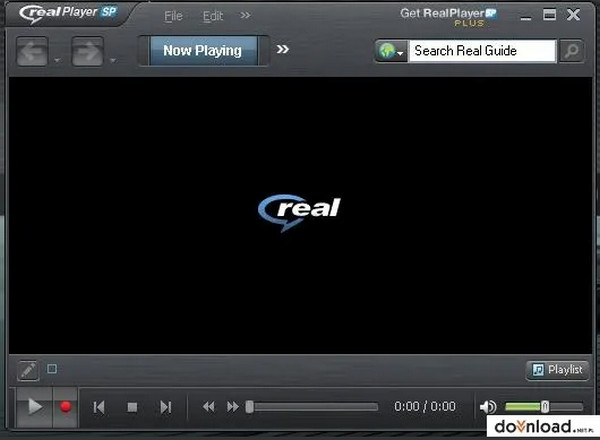
3. بوت بلاير
يعد PotPlayer مشغل AV1 فعال لنظام التشغيل Windows ويأتي مزودًا بمسجل شاشة ومحرر فيديو وجهاز استقبال تلفزيون. لقد قدمت فك ترميز الفيديو AV1 في عام 2018. ومع ذلك، تحتوي في بعض الأحيان على العديد من التحديثات وتكون بطيئة في التشغيل. قد تواجه أيضًا أخطاء ومواطن خلل عند تشغيل مقاطع فيديو AV1، لذلك عندما تقوم بتنزيل مشغل AV1 هذا وتثبيته، راقب تلك البرامج أو الإعلانات المجمعة التي قد تفسد جهاز الكمبيوتر الخاص بك بالفيروسات.
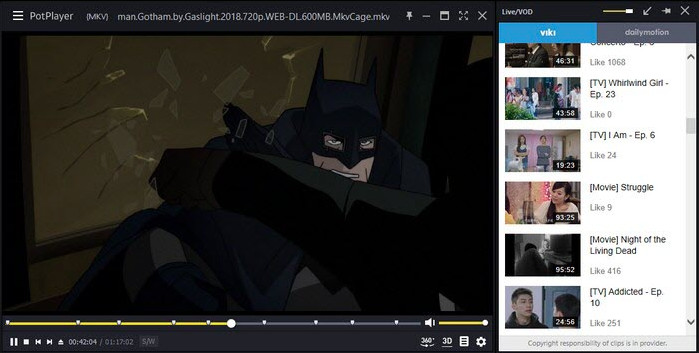
4. مشغل الميديا VLC
من المستحيل أن يفوتك برنامج VLC Media Player عند الحديث عن مشغل الوسائط. إنه مشغل Windows و macOS و iOS و Android الشهير. يمكن للبرنامج تشغيل محتوى فيديو AV1 ودعم برامج الترميز AV1 وAV2 بشكل كامل. بالإضافة إلى ذلك، فهو يحتوي على مجموعة واسعة من التنسيقات المدعومة، مثل لعب MKVوWebM وMOV والمزيد. ولكن، تم الإبلاغ عن بعض المشكلات، مثل اختلاف درجات الألوان أو تأخر الفيديو حتى ينخفض. يُقترح الحصول على أحدث إصدار من VLC.
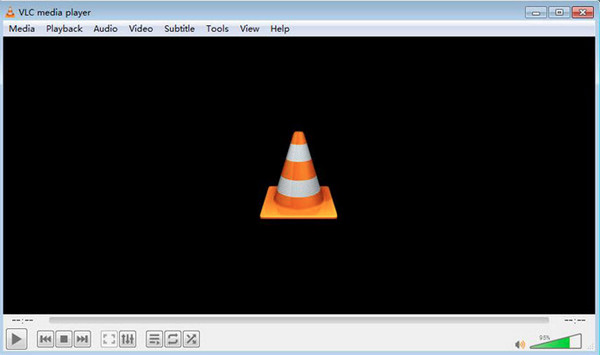
5. Elmedia Player
والأخير في القائمة هو Elmedia Player، الذي يعمل مع نظام التشغيل Mac. وهو متوافق مع جميع صيغ الفيديو والصوت الشائعة، مثل محرر الفيديو لFLV، MKV، AVI، MP4، وما إلى ذلك، مع توفير العديد من برامج الترميز. لا يدعم مشغل AV1 هذا العديد من التنسيقات فحسب، بل إنه يوفر دعمًا للترجمة ويختار كيفية ظهورها أثناء التشغيل. علاوة على ذلك، فهو مناسب لإعداد شاشات متعددة، ويعمل وضع ملء الشاشة دائمًا. ومع ذلك، يقتصر هذا البرنامج على نظام التشغيل macOS فقط.
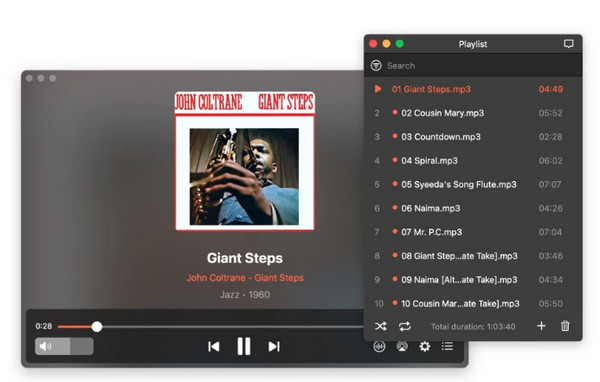
الجزء 4: استخدم AnyRec لتحويل برنامج ترميز الفيديو AV1
بعد مناقشة مشغلات AV1 الخمسة، يمكنك تحويل تنسيق AV1 إلى تنسيق آخر أكثر توافقًا مع معظم المشغلات. وهناك هذا البرنامج الذي يمكن أن يساعد، AnyRec Video Converter. يتوفر هذا البرنامج على نظامي التشغيل Windows وMac ويدعم أكثر من 1000 تنسيق لملفات الصوت والفيديو. يمكنك تحويل M4A إلى MP3، وMP4 إلى WAV، وMOV إلى GIF، والمزيد. كما يوفر أيضًا إعدادات قابلة للتخصيص حيث يمكنك ضبط برنامج الترميز والدقة ومعدل البت وما إلى ذلك للحصول على الجودة المطلوبة.

يوفر سرعة تحويل أسرع بمقدار 50 مرة، مما يتيح لك الحصول على الفيديو بسرعة.
إعدادات قابلة للتعديل للحفاظ على جودة فيديو AV1 التي تريدها والحصول عليها.
يتم دعم تحويل الدفعة، حيث يمكنك الحصول على كل شيء مرة واحدة.
يحتوي على محرر فيديو مدمج في علامة التبويب "المحول" حتى تتمكن من تحرير الفيديو.
100% آمن
100% آمن
الخطوة 1.انقر فوق الزر "إضافة" مع أيقونة علامة الزائد على الواجهة الرئيسية بعد تثبيت "AnyRec Video Converter". يمكنك أيضًا النقر فوق الزر "إضافة ملف" في الأعلى.
100% آمن
100% آمن
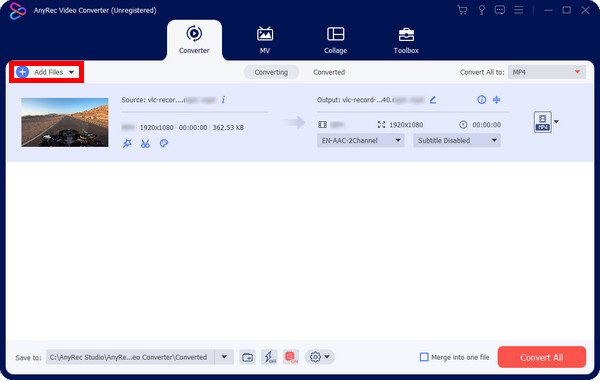
الخطوة 2.عند تحديد تنسيق، انتقل إلى قائمة القائمة "تحويل الكل إلى". سترى جميع تنسيقات الفيديو والصوت والإعدادات المسبقة للجهاز هناك. اختر المناسب لك.
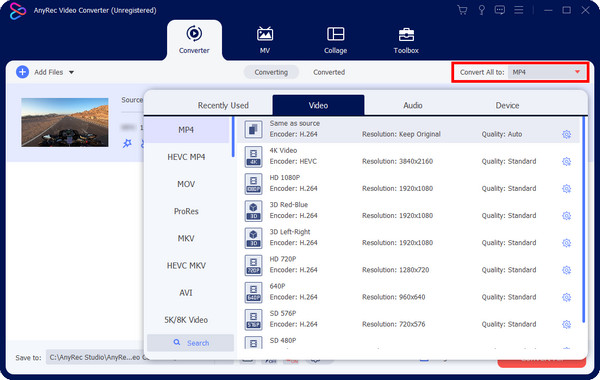
الخطوه 3.يمكنك بعد ذلك النقر فوق الزر "إعدادات التخصيص" الذي يحمل رمز الترس لضبط برنامج الترميز والدقة ومعدل البت وما إلى ذلك. انقر فوق الزر "إنشاء جديد" لحفظ التغييرات.
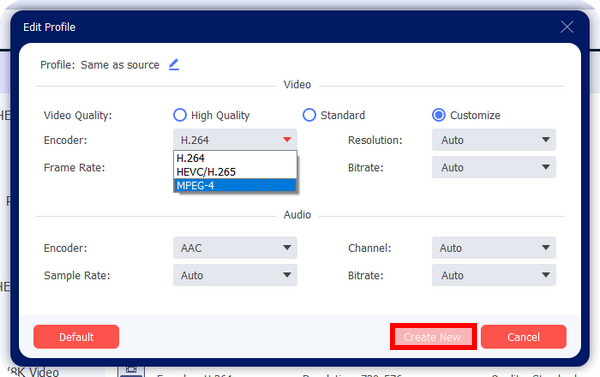
الخطوة 4.بعد ذلك، يمكنك التعديل بالنقر فوق الزر "تحرير" أو "قص". وإذا كنت راضيا، يمكنك النقر فوق الزر "تحويل الكل".
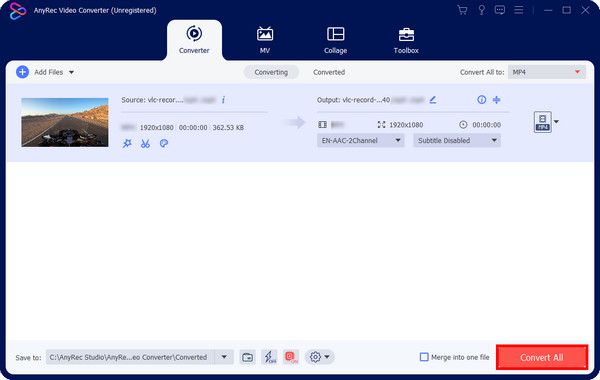
100% آمن
100% آمن
الجزء 5: الأسئلة الشائعة حول فيديو AV1
-
ما هو الفرق بين AV1 وH.265؟
كلاهما جيد من حيث الجودة. ومع ذلك، فإن AV1 هو تنسيق فيديو ضغط جديد متفوق في الضغط مقارنة بالتنسيق الأقدم، H.265. ولكنه الأبطأ في وقت التشفير من H.265.
-
ما هي المنصات التي تعتمد برنامج ترميز الفيديو AV1؟
يُستخدم برنامج الترميز AV1 على نطاق واسع في Amazon وApple وGoogle وNvidia وNetflix والعديد من منصات البث الأخرى.
-
هل تستخدم مقاطع فيديو YouTube برنامج الترميز AV1؟
نعم. برنامج الترميز الافتراضي لمقاطع فيديو Youtube هو H.264. ومع ذلك، يمكن لموقع YouTube أيضًا استخدام AV1 للحصول على دقة أفضل ومقاطع فيديو بتقنية HDR لأنه يوفر ضغطًا وجودة أفضل.
استنتاج
هذا كل شيء لهذا اليوم! AV1 هو برنامج ترميز الفيديو المفضل لديك لضغط أفضل لحجم الملف دون المساس بالجودة. المنشور بأكمله يوضح ذلك برنامج ترميز الفيديو AV1 يعد أحد أفضل برامج الترميز اليوم وسيظل كذلك في المستقبل. ومع ذلك، ضع في اعتبارك أنه يمكنك تحويله إلى فيديو AV1. قم بذلك باستخدام برنامج AnyRec Video Converter. مع أكثر من 1000 تنسيق ملف مع إعدادات قابلة للتخصيص، يمكنك الحصول على برنامج الترميز المطلوب بالجودة المطلوبة.
100% آمن
100% آمن
